从自动输稿器一次扫描多个文档
在自动输稿器上放置多个文档,并一次扫描所有文档。
 注释
注释
- 通过自动、文档、用户定义或驱动程序扫描时,可以从自动输稿器一次扫描多个文档。
有关如何使用扫描仪驱动程序扫描,请参阅“使用扫描仪驱动程序(ICA驱动程序)”。
不使用自动扫描:
在设置对话框中,将选择来源设置为自动输稿器或自动并扫描。
 注释
注释
- 在以下说明中使用扫描文档的屏幕作为示例。
-
将文档放置在自动输稿器上。
-
单击设置...。
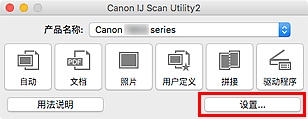
显示设置对话框。
-
单击文档扫描。
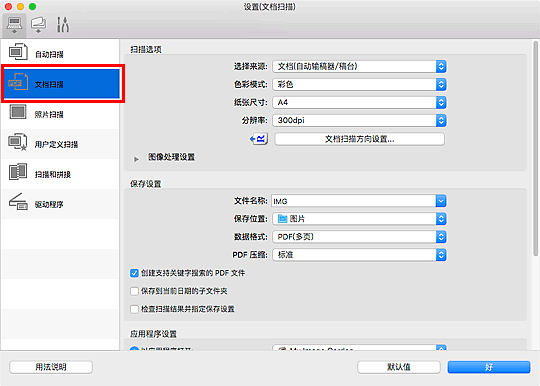
-
根据要扫描的文档选择选择来源。
要仅扫描各文档的正面,请选择文档(自动输稿器/稿台)或文档(自动输稿器单面)。
要扫描各文档的正面和背面,请选择文档(自动输稿器手动双面)。
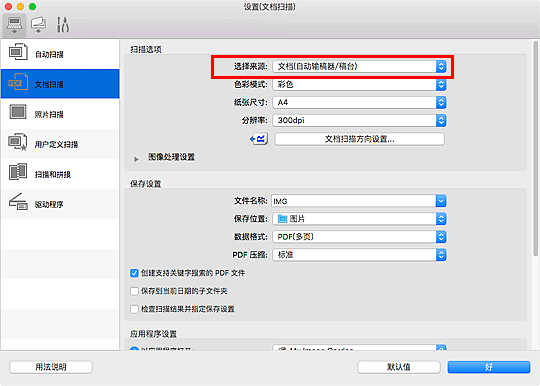
-
根据需要设置色彩模式、文档尺寸和扫描分辨率。
单击文档扫描方向设置...以指定要扫描文档的方向。 在显示的对话框中,可以指定方向和装订边。 扫描背面时如何放置文档取决于装订边。
当设置完成时,单击好。
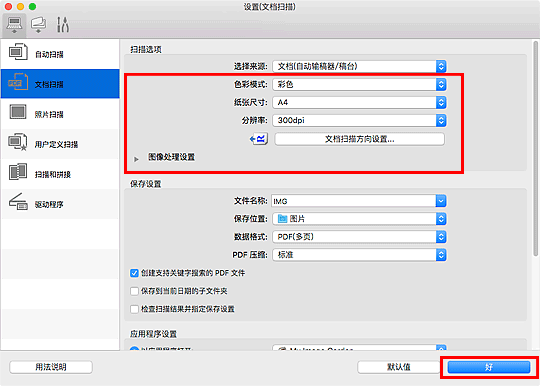
出现IJ Scan Utility主屏幕。
 注释
注释-
有关在设置对话框中设置项目的详细资料,请参阅以下页面。
-
-
单击文档。
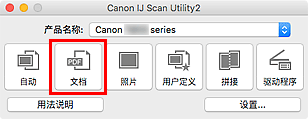
扫描开始。
 注释
注释- 要取消扫描,请单击取消。
选择来源选择为文档(自动输稿器手动双面)时,继续执行步骤8。
-
按照屏幕上的说明来放置文档。
 注释
注释- 在以下说明中使用将方向设置为纵向后进行扫描的屏幕作为示例。
在文档扫描方向设置...中装订边选择为长边时:
将输出文档旋转180度后放置文档。
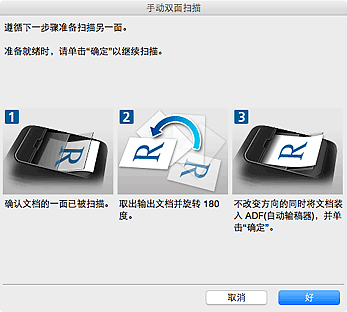
在文档扫描方向设置...中装订边选择为短边时:
在未更改文档输出方向的情况下放置文档。
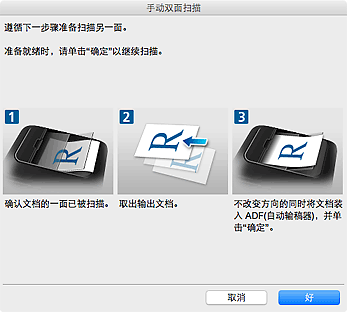
-
单击好。
扫描开始。
 注释
注释
- 要取消扫描,请单击取消。
- 扫描的图像保存在通过单击设置...显示的对应设置对话框中为保存位置设置的文件夹中。 在各设置对话框中,还可以进行高级扫描设置。

